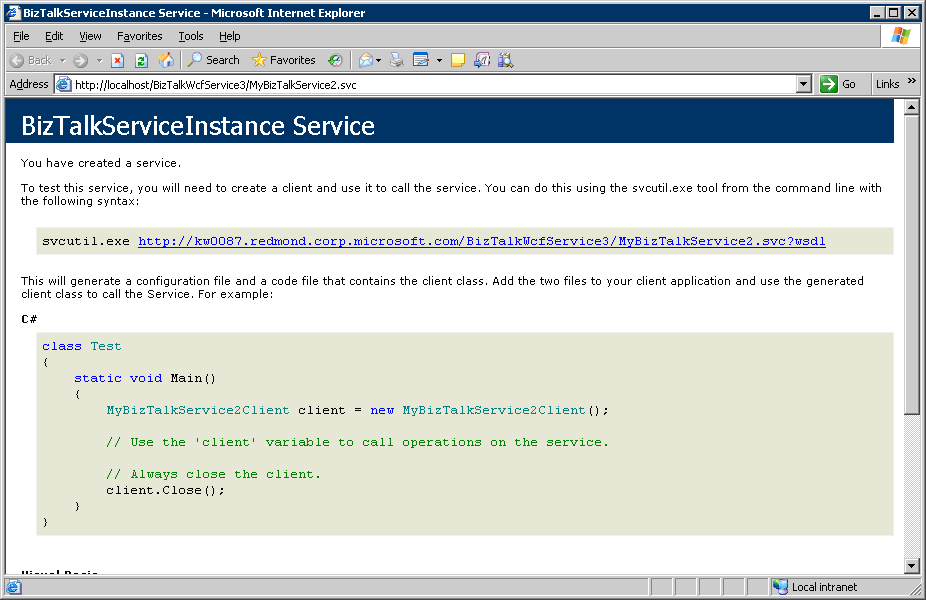BizTalk Server용 WCF 어댑터를 만드는 방법
BizTalk WCF(Windows Communication Foundation) 어댑터를 만드는 데는 세 가지 부분이 있습니다.
BizTalk WCF 서비스 게시 마법사를 사용하여 WCF 웹 서비스를 만듭니다. BizTalk WCF 서비스 게시 마법사 사용에 대한 자세한 내용은 WCF 서비스 게시를 참조하세요.
BizTalk Server 관리 콘솔을 사용하여 위치 및 포트를 수신하고 보내는 BizTalk Server 구성합니다. 이 작업을 수행하는 방법에 대한 예제는 BAM WCF 인터셉션에 대한 수신 및 보내기 위치 및 포트를 구성하는 방법을 참조하세요.
IIS에서 솔루션을 호스팅하는 경우 IIS 관리자를 사용하여 WCF 웹 서비스를 구성해야 합니다.
응용 프로그램 풀 사용자에게 사용 권한을 부여해야 합니다. 이렇게 하려면 IIS 가장에 대한 보안 고려 사항을 참조하세요.
다음 절차에 설명된 대로 응용 프로그램에 대한 디렉터리 보안을 설정해야 합니다.
디렉터리 보안 설정
WCF 서비스에 대한 디렉터리 보안 Access Control 익명 액세스를 허용하는지 확인합니다. 이렇게 하면 애플리케이션 액세스가 간소화됩니다.
예를 들어 애플리케이션 이름이 MyBizTalkService3이고 기본 웹 사이트에 MyBizTalkService3이 있는 경우 다음 절차에 따라 Access Control을 설정합니다.
Windows Server 2008에서 액세스 제어를 설정하려면 다음을 수행하십시오.
시작을 클릭하고 모든 프로그램, 관리 도구를 차례로 클릭한 다음 IIS(인터넷 정보 서비스) 관리자를 클릭합니다.
IIS(인터넷 정보 서비스) 관리자 창에서 서버 이름을 확장하고 사이트를 확장하고 인터넷 정보 서비스를 확장한 다음 기본 웹 사이트를 확장합니다.
MyBizTalkService3을 마우스 오른쪽 단추로 클릭한 다음 권한 편집을 클릭합니다.
MyBizTalkService3 속성 대화 상자의 보안 탭에서 편집을 클릭합니다.
MyBizTalkService3에 대한 권한 대화 상자에서 추가를 클릭합니다.
사용자, 컴퓨터 또는 그룹 선택 대화 상자에서 을 입력
anonymous logon하고 확인을 클릭합니다.그룹 또는 사용자 이름 섹션에서 익명 로그온을 선택하고 익명 로그온에 대한 권한 섹션에서 읽기 & 실행을 선택한 다음 확인을 클릭합니다.
확인을 클릭하여 MyBizTalkService3 속성 대화 상자를 닫습니다.
서비스가 올바르게 구성되었는지 확인하려면 서비스를 마우스 오른쪽 단추로 클릭한 다음 찾아보기를 클릭합니다.
서비스가 제대로 구성된 경우 아래와 같은 화면이 표시됩니다.